Cara Melakukan Setting Resolusi Layar Monitor
Ada beberapa hal yang berkaitan dengan setting resolusi layar monitor yang perlu diketahui, a.l :
- Ukuran metric : adalah ukuran luas bidang layar, biasa dinyatakan dengan panjang diagonal bidang layar, dan diukur dalam satuan inci (inch).
- Ukuran image density : biasa disebut resolusi, adalah ukuran "kepadatan/densitas" layar, dinyatakan dalam satuan Pixel. Diukur dari sisi-panjang dalam pixel dan sisi-lebar (tinggi) dalam pixel.
- Layar monitor dalam ukuran inci (metric) tertentu, bisa memiliki beberapa ukuran dalam satuan "pixel".
- Setiap layar monitor memiliki ratio (perbandingan sisi Panjang : sisi Lebar) yang berbeda. Pada monitor CRT (Cathode Ray Tube) memiliki ratio 4:3. Sedangkan layar display LCD (Liquid Cristal Display) dan sejenisnya (TFT, LED, Plasma) biasanya memiliki ratio 16:9 atau 16:10.
- Layar monitor (screen) dengan berbagai model dan ukuran memerlukan pengaturan resolusi yang berbeda. Tujuannya adalah untuk mendapatkan tampilan (display) gambar yang paling tepat. Jika setting resolusi nya salah, maka layar akan menampilkan informasi geometris yang salah pula. Lingkaran yang seharusnya bulat, bisa tampil lonjong (eliptis). Figur yang mestinya tinggi menjadi pendek, dsb.
- Pengaturan Setting Resolusi monitor sangat ditentukan/dipengaruhi oleh :
- kemampuan resolusi maksimum layar monitor itu sendiri, dan
- kemampuan device VGA (kartu grafis) yang digunakan.
Cara Setting Resolusi Layar Monitor
|
Setting Resolusi pada Windows 7
|

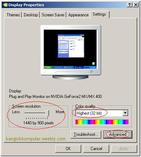
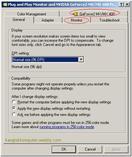
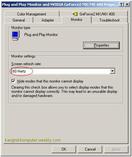
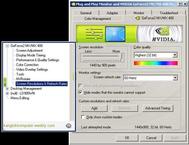
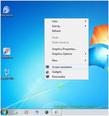
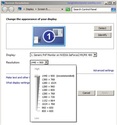
Tidak ada komentar:
Posting Komentar